Autor:
Eugene Taylor
Loomise Kuupäev:
15 August 2021
Värskenduse Kuupäev:
1 Juuli 2024

Sisu
- Astuda
- 1. osa 3-st: esmakordne ühendamine
- 2. osa 3-st: põhikäskluste õppimine
- 3. osa 3-st: krüptitud võtmete valmistamine
Kui loote ühenduse teise arvutiga, kasutades vanasõnu ebaturvalist Internetti, soovite tõenäoliselt teha kõik endast oleneva, et oma andmeid kaitsta. SSH on üks viis selle saavutamiseks. Selleks peate installima SSH oma arvutisse ja seejärel looma krüptitud ühenduse serveriga. Pidage meeles, et ühenduse turvalisuse tagamiseks peab SSH olema lubatud mõlemal pool ühendust. Järgige seda juhendit, et veenduda, et teie ühendus on võimalikult turvaline.
Astuda
1. osa 3-st: esmakordne ühendamine
 Installige SSH. Windowsis peate alla laadima SSH-kliendi. Kõige populaarsem on Cygwin, mille saate arendaja veebisaidilt tasuta alla laadida. Laadige programm alla ja installige see. Teine populaarne tasuta programm on PuTTY.
Installige SSH. Windowsis peate alla laadima SSH-kliendi. Kõige populaarsem on Cygwin, mille saate arendaja veebisaidilt tasuta alla laadida. Laadige programm alla ja installige see. Teine populaarne tasuta programm on PuTTY. - Cygwini installimise ajal peate jaotisest Net valima OpenSSH-i installimise.
- SSH on Linuxile ja Mac OS X-ile juba installitud. Seda seetõttu, et SSH on UNIX-süsteem ning Linux ja OS X on tuletatud UNIX-ist.
 Käivitage SSH. Avage Cygwini installitud terminaliprogramm või OS X või Linuxis terminal. SSH kasutab teiste arvutitega suhtlemiseks terminaliliidest. SSH jaoks pole graafilist liidest, nii et peate õppima käskude sisestamist.
Käivitage SSH. Avage Cygwini installitud terminaliprogramm või OS X või Linuxis terminal. SSH kasutab teiste arvutitega suhtlemiseks terminaliliidest. SSH jaoks pole graafilist liidest, nii et peate õppima käskude sisestamist. 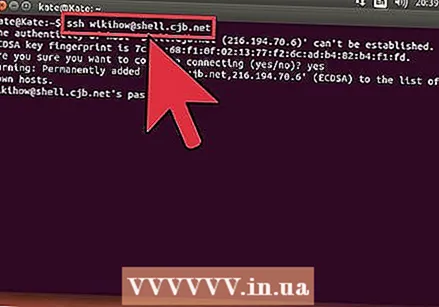 Testige ühendust. Enne turvalistesse võtmetesse sukeldumist ja failide teisaldamist on oluline testida, kas SSH on teie arvutis õigesti konfigureeritud, samuti süsteem, millega ühendate. Sisestage järgmine käsk, asendage kasutajanimi> teise arvuti kasutajanimega ja kaugjuhtimispult> teise arvuti või serveri aadressiga:
Testige ühendust. Enne turvalistesse võtmetesse sukeldumist ja failide teisaldamist on oluline testida, kas SSH on teie arvutis õigesti konfigureeritud, samuti süsteem, millega ühendate. Sisestage järgmine käsk, asendage kasutajanimi> teise arvuti kasutajanimega ja kaugjuhtimispult> teise arvuti või serveri aadressiga: - $ ssh kasutajanimi> @remote>
- Kui ühendus on loodud, küsitakse teilt parooli. Te ei näe kursori liikumist ega ühtegi parooli osana sisestatud märki.
- Kui see samm ebaõnnestub, pole SSH teie arvutis õigesti konfigureeritud või teine arvuti ei aktsepteeri SSH-ühendust.
2. osa 3-st: põhikäskluste õppimine
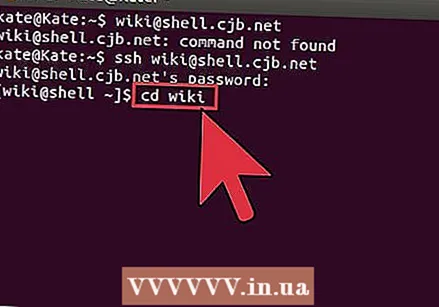 Minge SSH-i kestale. Kui loote ühenduse teise arvutiga esimest korda, peaksite olema kataloogis HOME. Selles kataloogistruktuuris navigeerimiseks kasutage käsku cd:
Minge SSH-i kestale. Kui loote ühenduse teise arvutiga esimest korda, peaksite olema kataloogis HOME. Selles kataloogistruktuuris navigeerimiseks kasutage käsku cd: - cd ... Sa liigutad puu struktuuris üles 1 kataloogi.
- cd kataloogi nimi>. Minge määratud alamkataloogi.
- cd / kodu / kataloog / tee /. Minge määratud kataloogi juurest (kodu).
- cd ~. Naaske kataloogi HOME.
 Kontrollige praeguste kataloogide sisu. Teie praeguses asukohas olevate failide ja kaustade nägemiseks kasutage käsku ls:
Kontrollige praeguste kataloogide sisu. Teie praeguses asukohas olevate failide ja kaustade nägemiseks kasutage käsku ls: - ls. Lisage kõik praeguses kataloogis olevad failid ja kaustad.
- ls –l. Lisage kataloogi sisu koos lisateabe, näiteks suuruse, lubade ja kuupäevaga.
- ls-a. Lisage kogu sisu, sealhulgas peidetud failid ja kaustad.
 Kopeerige failid praegusest asukohast kaugarvutisse. Kui soovite faile oma arvutist kaugarvutisse kopeerida, kasutage käsku scp:
Kopeerige failid praegusest asukohast kaugarvutisse. Kui soovite faile oma arvutist kaugarvutisse kopeerida, kasutage käsku scp: - scp /localdirectory/example1.txt kasutajanimi> @remote>: tee> kopeerib example1.txt tee kaugarvuti tee> tee juurde. Faili teise arvuti juure kopeerimiseks võite jätta tee> tühjaks.
- scp kasutajanimi> @remote>: / home / example1.txt ./ teisaldab example1.txt kaugarvuti kodukataloogist kohaliku arvuti praegusesse kataloogi.
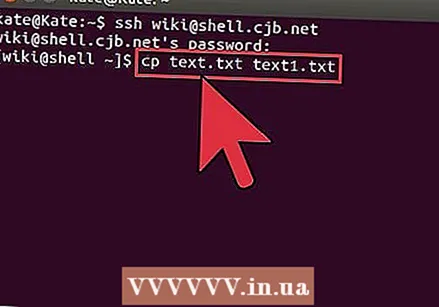 Kopeerige failid kestast läbi. Kasutage käsku cp failide koopiate tegemiseks samast kataloogist või valitud kataloogist:
Kopeerige failid kestast läbi. Kasutage käsku cp failide koopiate tegemiseks samast kataloogist või valitud kataloogist: - cp example1.txt example2.txt teeb koopia example1.txt-st sama asukoha nime example2.txt all.
- cp example1.txt kataloog> / teeb koopia example1.txt-st kataloogi määratud asukohas.
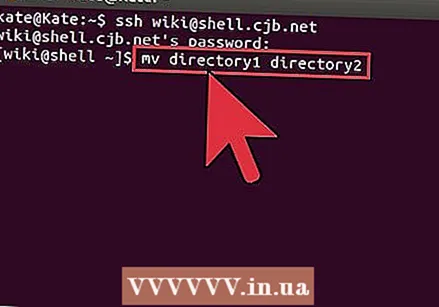 Failide teisaldamine ja ümbernimetamine. Kui soovite faili ümber nimetada või kui soovite faili kopeerimata teisaldada, võite käivitada käsu mv:
Failide teisaldamine ja ümbernimetamine. Kui soovite faili ümber nimetada või kui soovite faili kopeerimata teisaldada, võite käivitada käsu mv: - mv example1.txt example2.txt nimetab example1.txt ümber nimeks example2.txt. Faili pole teisaldatud.
- mv directory1 kataloog2 nimetab kataloogi1 ümber kataloogiks2. Kataloogi sisu ei muudeta.
- mv example1.txt kataloog1 / teisaldab example1.txt kataloogi1.
- mv example1.txt kataloog1 / example2.txt teisaldab example1.txt kataloogi1 ja nimetab selle ümber näiteks example2.txt
 Failide ja kataloogide kustutamine. Kui peate ühendatud arvutist midagi kustutama, kasutage rm käsukoodi:
Failide ja kataloogide kustutamine. Kui peate ühendatud arvutist midagi kustutama, kasutage rm käsukoodi: - rm example1.txt loob faili example1.txt.
- rm –I example1.txt kustutab faili example1.txt pärast teie kinnituse küsimist.
- rm directory1 / kustutab kataloogi1 koos selle sisuga.
 Muutke oma failide lubasid. Failide lugemis- ja kirjutamisõigusi saate muuta käsuga chmod:
Muutke oma failide lubasid. Failide lugemis- ja kirjutamisõigusi saate muuta käsuga chmod: - chmod u + w example1.txt lisab kasutajale faili lugemise (muutmise) loa (u). Rühmaõiguste jaoks saate kasutada ka modifikaatorit g või maailmaõiguste jaoks käsku o (kõik).
- chmod g + r example1.txt annab rühma failile lugemis- / lugemisõiguse (juurdepääsu).
- Seal on pikk loetelu õigustest, mida saate kasutada süsteemi teatud osade avamiseks või blokeerimiseks.
 Õppige teisi üldkasutatavaid põhikäske. Seal on veel mõned olulised käsud, mida kasutate palju shelliliideses. Need sisaldavad:
Õppige teisi üldkasutatavaid põhikäske. Seal on veel mõned olulised käsud, mida kasutate palju shelliliideses. Need sisaldavad: - mkdir newdirectory loob uue alamkataloogi nimega newdirectory.
- pwd kuvab kataloogi praeguse asukoha.
- kes näitab, kes on süsteemi sisse logitud.
- pico newfile.txt või vi newfile.txt loob uue faili ja avab selle failiredaktoriga. Igal süsteemil on oma failiredaktor. Tuntumad on pico ja vi. Iga redaktori jaoks on vaja erinevat käsku.
 Üksikasjalik teave erinevate käskude kohta. Kui te pole kindel, mida käsk teeb, kasutage käsku man, et saada lisateavet selle kohta, kus käsku kasutada ja milliseid parameetreid kasutada:
Üksikasjalik teave erinevate käskude kohta. Kui te pole kindel, mida käsk teeb, kasutage käsku man, et saada lisateavet selle kohta, kus käsku kasutada ja milliseid parameetreid kasutada: - man command> näitab teavet selle käsu kohta.
- man –k keyword> otsib käsiraamatu kõikidelt lehtedelt määratud otsingutermini.
3. osa 3-st: krüptitud võtmete valmistamine
 Looge oma SSH-võtmed. Nende klahvide abil saate ühenduse luua kaugasukohaga, nii et peate alati sisestama parooli. See on palju turvalisem meetod, kuna parooli ei pea iga kord võrgu kaudu saatma.
Looge oma SSH-võtmed. Nende klahvide abil saate ühenduse luua kaugasukohaga, nii et peate alati sisestama parooli. See on palju turvalisem meetod, kuna parooli ei pea iga kord võrgu kaudu saatma. - Looge oma arvutis võtmekaust käsuga $ mkdir .ssh
- Looge avalik ja privaatne võti käsuga $ ssh-keygen –t rsa
- Teilt küsitakse, kas soovite klahvidele teha tuvastamisfraasi; see on vabatahtlik. Kui te ei soovi tuvastusfraasi teha, vajutage sisestusklahvi. See loob kataloogi.ssh kaks võtit: id_rsa ja id_rsa.pub
- Muutke privaatvõtme õigusi. Et muuta isiklik võti loetavaks ainult teile, kasutage käsku $ chmod 600 .ssh / id_rsa
 Asetage avalik võti kaugarvutisse. Kui võtmed on loodud, olete valmis avaliku võtme kaugarvutisse panema, et saaksite ilma paroolita ühendust luua. Sisestage järgmine käsk ja asendage varem tuvastatud osad:
Asetage avalik võti kaugarvutisse. Kui võtmed on loodud, olete valmis avaliku võtme kaugarvutisse panema, et saaksite ilma paroolita ühendust luua. Sisestage järgmine käsk ja asendage varem tuvastatud osad: - $ scp .ssh / id_rsa.pub kasutajanimi> @remote>:
- Lisage käsu lõppu kindlasti koolon (:).
- Enne failiedastuse algust palutakse teil sisestada parool.
 Installige avalik võti kaugarvutisse. Kui olete võtme kaugarvutisse pannud, peate selle korralikult töötamiseks selle installima.Kõigepealt logige kaugarvutisse sisse samamoodi nagu 3. toimingus.
Installige avalik võti kaugarvutisse. Kui olete võtme kaugarvutisse pannud, peate selle korralikult töötamiseks selle installima.Kõigepealt logige kaugarvutisse sisse samamoodi nagu 3. toimingus. - Looge kaugarvutis SSH kaust, kui seda veel pole: $ mkdir .ssh
- Lisage oma võti volitatud võtmete faili. Kui seda faili pole veel olemas, luuakse see: $ cat id_rsa.pub .ssh / authorised_keys
- Selle juurde pääsemiseks muutke kausta SSH õigusi: $ chmod 700 .ssh
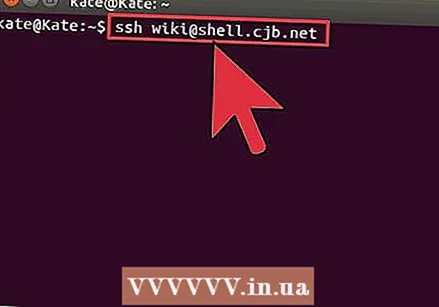 Kontrollige, kas ühendus töötab. Kui võti on kaugarvutisse installitud, peaksite saama ühenduse luua ilma parooli küsimata. Ühenduse testimiseks sisestage järgmine parool: $ ssh kasutajanimi> @remote>
Kontrollige, kas ühendus töötab. Kui võti on kaugarvutisse installitud, peaksite saama ühenduse luua ilma parooli küsimata. Ühenduse testimiseks sisestage järgmine parool: $ ssh kasutajanimi> @remote> - Kui loote ühenduse parooli küsimata, on võtmed õigesti konfigureeritud.



